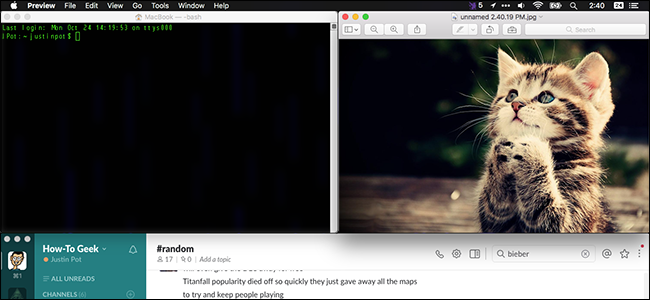
此时,您可能认为您对MacOS Sierra中的新功能了如指掌。我也是,但事实证明有一些新的东西没有得到太多的关注-特别是当涉及到管理所有窗口的时候。
这里有四个使窗口管理变得更容易的新功能,所有这些功能都不需要任何第三方软件就可以工作。我们愿意打赌您还没有注意到所有这些,即使您经常阅读有关MacOS的文章。
双击窗口边缘以沿该方向最大化
几十年来,手动调整应用程序窗口的大小一直是一样的。将光标放在窗口边缘附近,它会变成一个双侧箭头,然后单击并拖动以调整大小。基本的计算知识。
塞拉在这里提供了一个新的转折。每当您看到双侧箭头时,您都可以双击以立即将窗口的那一侧延伸到屏幕显示的边缘。这看起来是这样的:
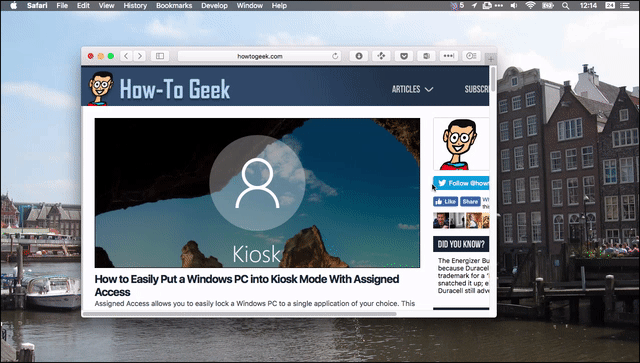
这对所有边都有效。您还可以双击任何角点以向两个方向延伸,如下所示:
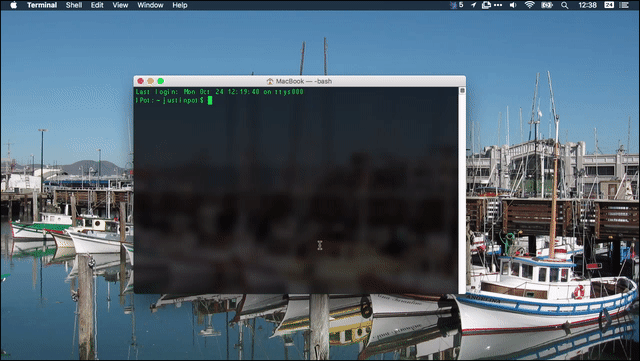
这是一件微妙的事情,很可能有人不可能自己发现。
窗户现在很粘
塞拉还首次让窗户变得“粘性”。那是什么意思?基本上,当你移动一个窗口时,它会粘在其他窗口的边缘,就像磁铁一样。
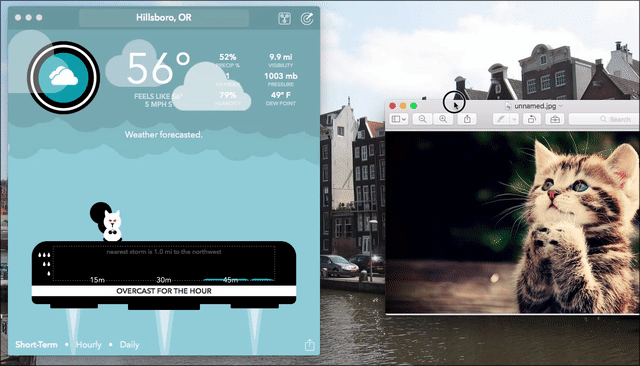
正如您所看到的,当我将一个窗口与另一个窗口并排移动时,会有一些阻力,这使得我更容易将两个窗口完美地并排放置。当窗户水平对齐时也会有阻力。这使得精确并排排列窗口变得容易得多。
Windows还会“粘”到显示器的侧面、屏幕顶部的菜单栏和底座上。这是一件微妙的事情,早该发生了,但迟到总比不到好。
这也适用于调整大小。这意味着,如果将两个窗口并排放置,则在对齐时,调整大小将“卡住”。这看起来是这样的:
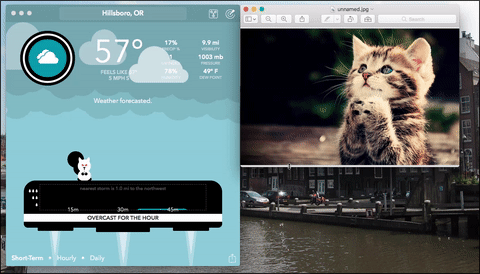
如您所见,在两个窗口水平对齐的位置有轻微延迟。这使得完全对齐窗口变得容易得多,如果这是您想要的话。
如果您想移动窗口而不使其粘住任何东西,只需在拖动时按住“Option”键即可。
默认情况下使所有应用程序都使用选项卡
相关:如何将选项卡添加到MacOS Sierra中的几乎任何应用程序
你可能已经知道,MacOS几乎在任何应用程序中都支持选项卡,但你知道你也可以将选项卡设为默认选项卡吗?这意味着,每当您打开新文档,甚至创建新文档时,都会创建一个新选项卡,而不是一个新窗口。该设置可以在系统首选项>坞站中找到。
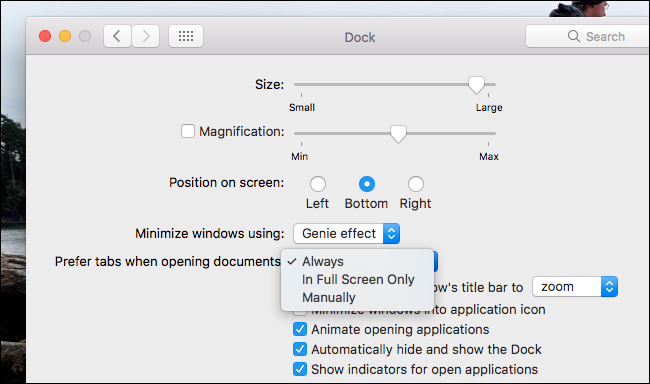
你有三个选择。“始终”将强制应用程序使用标签,不管是什么。当你使用全屏窗口时,“仅全屏显示”将强制应用程序使用标签。“手动”即使到那时也不会使用标签,这意味着你只能通过点击“窗口”,然后点击“合并所有窗口”来使用标签。
这个隐藏的功能使得默认情况下很容易避免杂乱;给“总是”一个机会,看看你会喜欢它。